ChatGPT履歴に問題が表示されない問題を修正する方法
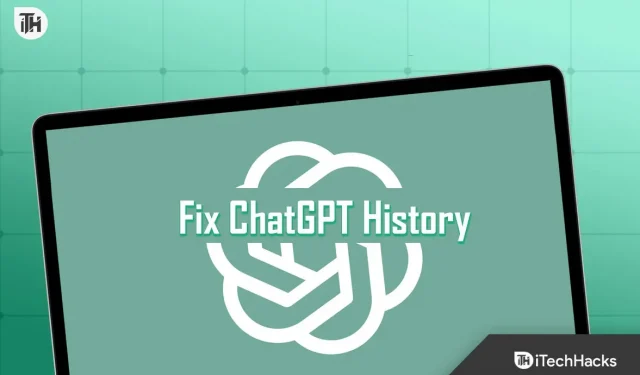
ChatGPT は月間 10 億ビューを誇り、市場で非常に成長しています。ChatGPT の開発者である OpenAI は、チャットボットがユーザーのリクエストに効率的に応答できるように常に取り組んでいます。ChatGPT は、起動時にユーザーの質問に答える際に多くの問題に遭遇しましたが、時間が経つにつれて、その答えは信頼できるものになります。これは、開発者が常にフィードバックを取得し、ChatGPT API を操作してフィードバックを提供できる他のプログラミング開発者のために別のプログラムを実行していたためにのみ可能でした。
ユーザーは ChatGPT を使用して、興味深い質問、刺激的な質問、論理的な質問などを質問します。ChatGPT は常に古いバージョンよりも改善され、更新されています。ただし、ChatGPT にはまだいくつかの問題が残っています。最近、多くのユーザーが ChatGPT を使用しており、「ChatGPT 履歴が表示されない」問題を報告しています。この問題のため、ユーザーは自分が尋ねた古い質問を見つけることができません。現在、彼らは ChatGPT でそれらの答えを返す方法を探しています。ここでは、ChatGPT 履歴が表示されないことを判断するのに役立つガイドを提供します。それに加えて、システム上の ChatGPT で問題が発生する理由も説明します。
ChatGPT 履歴が表示されないのはなぜですか?
多くのプレーヤーが、ログイン時に ChatGPT 履歴が表示されないと報告しています。この理由としては、サーバーの問題、ネットワークの問題などが考えられます。確かなことは言えません。ただし、ほとんどのユーザーは、ここに挙げた問題の正確な原因を報告しています。
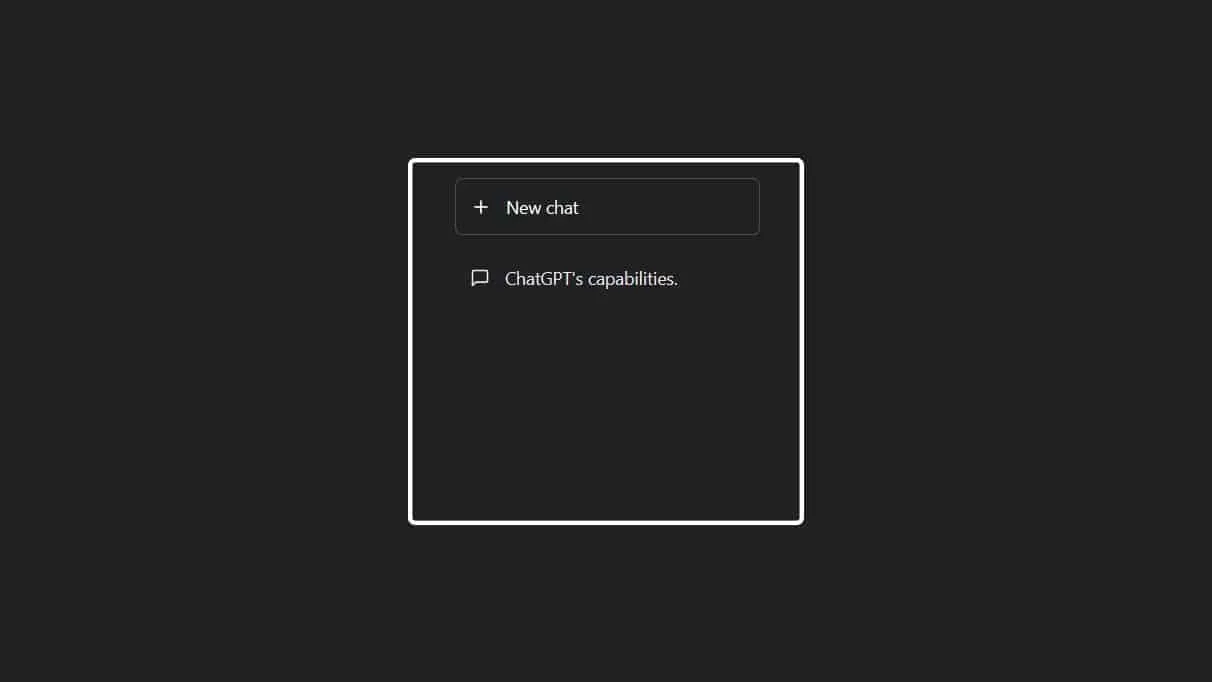
次に、「ChatGPT履歴が表示されません」エラーを解決する方法をリストします。問題を解決するには、これを正しく実装する必要があります。
ChatGPT履歴が表示されない、または見つからない問題を修正する方法
エラーの原因を分析できるさまざまな方法をリストしました。ここでは、システムの問題を修正する方法をリストします。以下に挙げる方法はすべて簡単で、問題なく実装できます。それでは始めましょう。
サーバーのメンテナンスを確認する
以前に質問したことがある ChatGPT 履歴を確認しようとして、それらが表示されない場合は、ChatGPT サーバーがメンテナンス中である可能性があります。ChatGPT の開発者は、大量のトラフィックを処理するために、Web サイトのバックエンドに新しい更新を提供するために常に取り組んでいます。知らない人のために説明すると、この Web サイトにはすでに毎月 10 億のトラフィックがあり、これはかなりの数字です。

このような大量のトラフィックを処理するには、多くのサーバーが必要です。開発者は常に新しいサーバーの追加に取り組んでいるため、ChatGPT 履歴が表示されない場合があります。Web サイトのサーバーのステータスをチェックして、サーバー側ですべてが正常であることを確認することをお勧めします。サーバーのメンテナンスが発生した場合は、Web サイトまたはソーシャル メディア ページで適切なお知らせを必ず掲載します。
コンピュータを再起動してみてください
ChatGPT 履歴の表示に関する問題は、Web ブラウザーと競合する起動ファイルの問題が原因である可能性があります。そのため、ブラウザーが適切に動作せず、問題が発生しています。ChatGPT 履歴にアクセスするユーザーは、PC を再起動して問題が解決するかどうかを確認することをお勧めします。
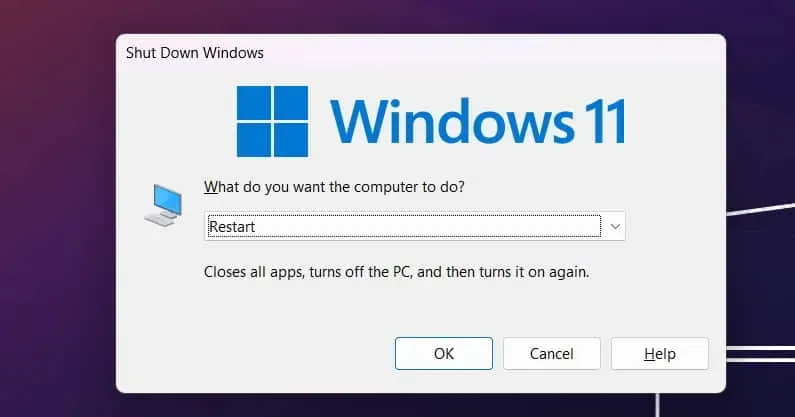
システム起動ファイルの競合によって問題が発生した場合、ChatGPT が履歴を表示しないという問題は、その助けを借りてすぐに解決されます。したがって、ChatGPT を使用しようとしているシステムでこの手順を試し、問題が解決されたかどうかを確認してください。
ログアウトして再度ログインする
多くのユーザーが、ChatGPT でチャット履歴を表示できないと報告しています。これは、ChatGPT へのアクセスに使用しているアカウントのセッションの問題が原因である可能性があります。ユーザーが ChatGPT Web サイトで自分のアカウントからログアウトし、再度ログインして、その後問題が解決したかどうかを確認することをお勧めします。
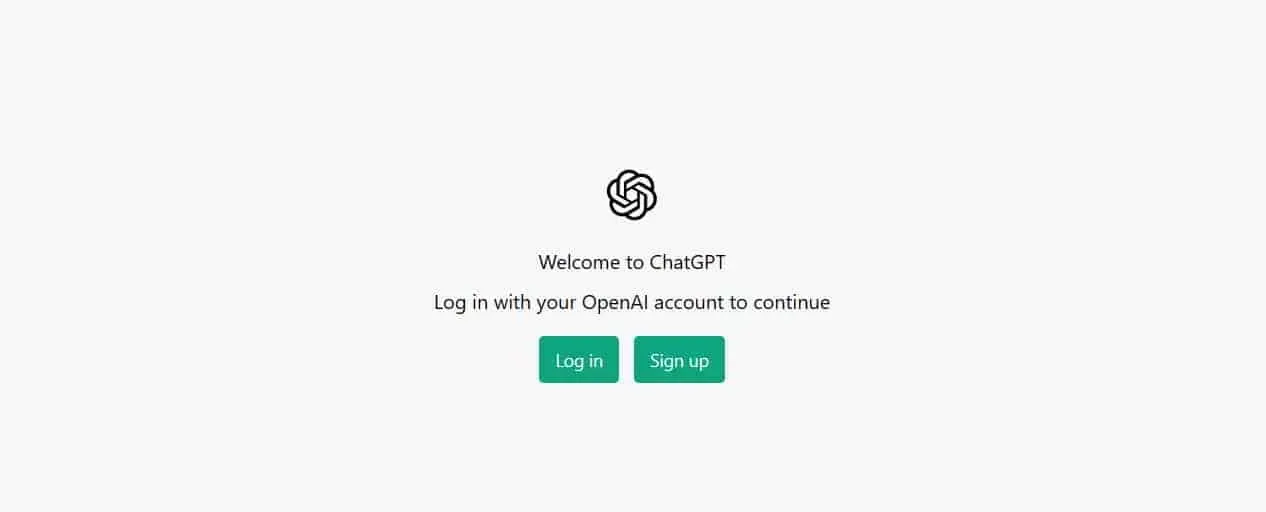
多くのユーザーがこの手順を試し、履歴にアクセスしようとしたセッションの有効期限が切れていたか、ChatGPT 履歴が表示されない原因となったアカウントの問題があったため、問題を解決できました。ただし、ログアウトして再度ログインすると、セッションは期限切れになります。その後、再度ログインすると、アカウントのすべての機能を使用できるようになります。
別のブラウザを使用してみてください
この問題は、互換性のない、古い、または ChatGPT をサポートしていないその他の Web ブラウザを使用しているユーザーには引き続き発生します。ただし、別の PC ブラウザを使用すると、問題をすぐに解決できます。Web ブラウザーが ChatGPT ファイルを適切にロードできず、履歴の表示に問題が発生するため、問題が発生している可能性があります。
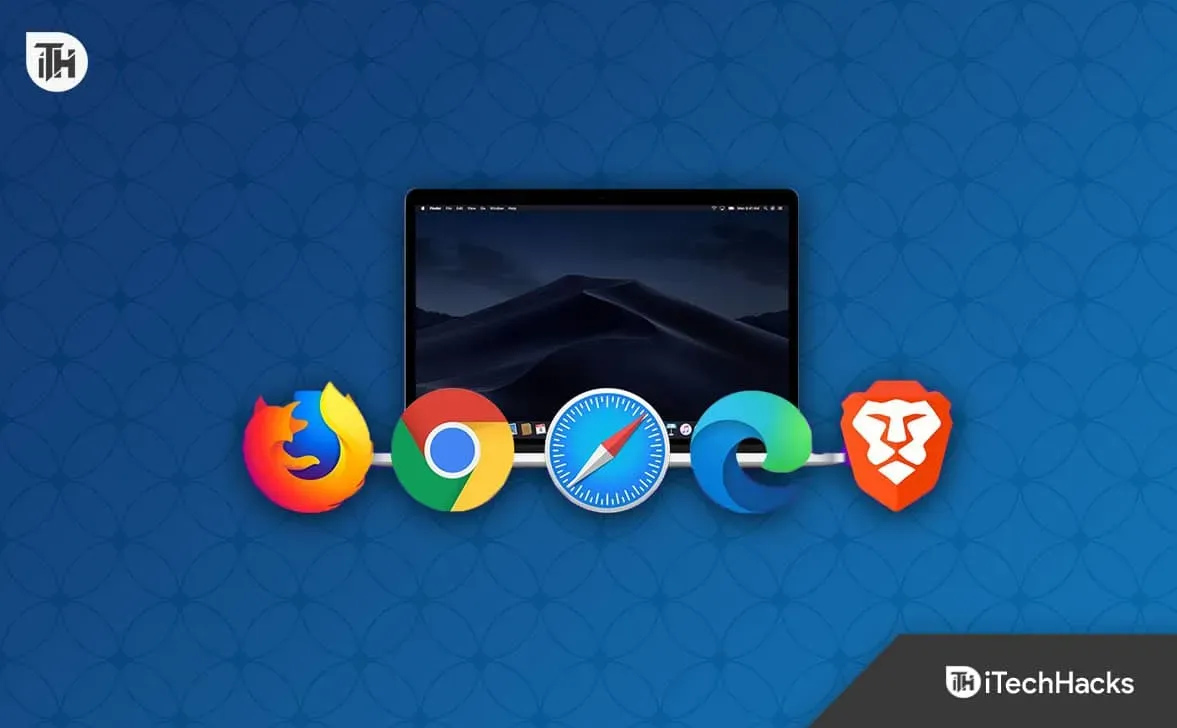
この状況では、別のブラウザを使用して問題が解決したかどうかを確認する必要があります。別のプラットフォームで ChatGPT Web サイトを使用してみることもできます。それでも問題が発生する場合は、他の理由で問題が発生している可能性があります。
不要な拡張機能を無効にする
Edge、Chromeなどのブラウザ拡張機能をインストールしすぎると、ChatGPT履歴表示の問題も発生する可能性があります。多くのユーザーは知りませんが、拡張機能には ChatGPT Web サイト ファイルと競合する可能性のある独自のコードがあり、その結果すべての機能が適切に読み込まれなくなります。したがって、Web ブラウザにインストールされているすべての拡張機能を無効にすることをお勧めします。

ブラウザ拡張機能を無効にした後、ChatGPT 履歴に再度アクセスしてみてください。正しく動作するようになった場合、問題は拡張機能が原因です。拡張機能を 1 つずつ有効にし、再起動後も毎回 ChatGPT 履歴を使用し続けます。拡張機能を有効にしても履歴が再び表示されない場合は、Web ブラウザからその拡張機能を削除してください。最後に到達するまで、すべての拡張機能に対してこれらの手順を繰り返します。
キャッシュの消去
ChatGPT に表示されない履歴を修正するもう 1 つの方法は、Web ブラウザーのキャッシュをクリアすることです。以下に示す手順に従って、これを簡単に行うことができます。これを Web ブラウザで行うことをお勧めする主な理由の 1 つは、アプリケーション キャッシュ ファイルによってアプリケーションの動作に競合が発生する場合があり、そのためにさまざまな問題が発生する可能性があるためです。キャッシュをクリアすると、システム上のアプリケーションの問題が解決されます。
- ブラウザの「設定」を開きます。
- 「プライバシー、検索、サービス」セクションに移動します。
- 下にスクロールして「閲覧データの消去」というタブに移動します。
- [クリアする内容を選択] を選択します。
- その後、「All Time」タイムラインを選択します。
- 「今すぐクリア」をクリックします。
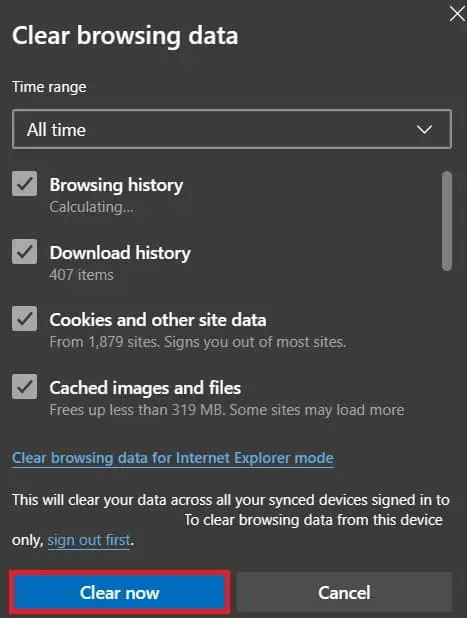
- その後、Web ブラウザを閉じて、再度起動してください。
- 次に、ChatGPT がシステム上で適切に動作しているかどうかを確認します。
インターネット接続速度を確認する
インターネットに低速で接続している場合、ChatGPT 機能が適切に動作しない可能性があり、ChatGPT で履歴が表示されないという問題が発生することがあります。何千人ものユーザーが、適切に動作していない不安定なインターネット接続に接続していることに気付きました。そのため、ChatGPT 履歴が表示されません。
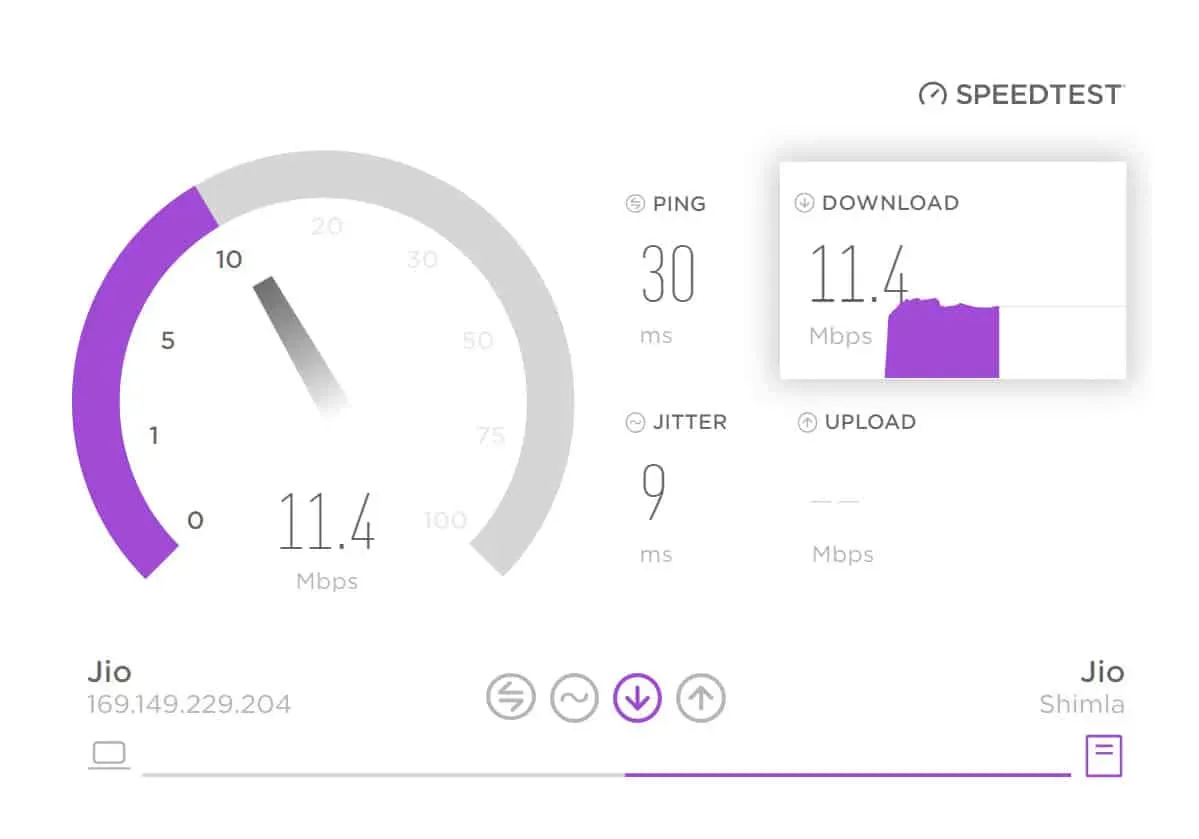
ユーザーには、接続しているシステムでインターネット接続をテストし、問題の原因がこれによるものであるかどうかを確認することをお勧めします。ChatGPT が正しく動作するには、高速インターネット接続も必要です。したがって、このガイドを参照してシステムのインターネット接続を確認してください。インターネット接続が不安定な場合は、まず問題の解決に取り組む必要があります。問題を修正した後、問題が解決したかどうかを確認します。
サポート問い合わせ先

上記のすべての方法を試しても問題が解決できない場合は、ChatGPT サポートに問い合わせてみてください。彼らは、ChatGPT をより使いやすくするために修正に取り組むことができるよう、ChatGPT に関連するフィードバックや問題を常に探しています。したがって、まだ問題に直面している場合は、彼らに知らせてください。彼らはおそらくこの問題を解決する何らかの方法を思いつくでしょう。
要約する
ChatGPT は人気が高まっており、毎日更新され、ユーザーのクエリに数秒で答えます。開発者は、新しいアップデートでさらに強力になるよう取り組んできました。開発者はそれをよりユーザーフレンドリーなものにしようとしています。ChatGPT Web サイトはまだ開発中であるため、ユーザーはいくつかの問題に直面しています。
一部のユーザーは、過去に質問した会話履歴にアクセスできないと報告しています。これによりさまざまな問題が発生するため、現在、この問題を解決するためのガイダンスを探しています。このガイドを利用して、問題の原因と解決方法をリストしました。これが問題解決に必ず役立つことを願っています。このガイドはこれですべてです。
コメントを残す